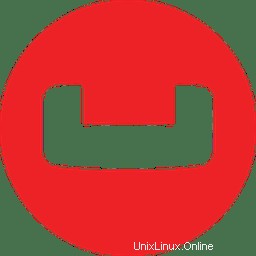
Dans ce didacticiel, nous allons vous montrer comment installer Couchbase sur Ubuntu 18.04 LTS. Pour ceux d'entre vous qui ne le savaient pas, Couchbase est un open-source, distribué basé sur des valeurs clés Base de données NoSQL. Il existe en deux versions :Enterprise Edition (EE) et Community Edition (CE). Généralement le premier à être publié avec de nouvelles mises à jour et des corrections de bogues après les tests et les processus d'assurance qualité, l'Enterprise Edition est l'édition la plus récente. de Couchbase. Dans la foulée, l'édition communautaire est publiée peu de temps après.
Cet article suppose que vous avez au moins des connaissances de base sur Linux, que vous savez utiliser le shell et, plus important encore, que vous hébergez votre site sur votre propre VPS. L'installation est assez simple et suppose que vous s'exécutent dans le compte root, sinon vous devrez peut-être ajouter 'sudo ‘ aux commandes pour obtenir les privilèges root. Je vais vous montrer l'installation pas à pas de Couchbase sur un serveur Ubuntu 18.04 LTS (Bionic Beaver).
Prérequis
- Un serveur exécutant l'un des systèmes d'exploitation suivants :Ubuntu 18.04 LTS (Bionic Beaver).
- Il est recommandé d'utiliser une nouvelle installation du système d'exploitation pour éviter tout problème potentiel.
- Accès SSH au serveur (ou ouvrez simplement Terminal si vous êtes sur un ordinateur).
- Un
non-root sudo userou l'accès à l'root user. Nous vous recommandons d'agir en tant qu'non-root sudo user, cependant, car vous pouvez endommager votre système si vous ne faites pas attention lorsque vous agissez en tant que root.
Installer Couchbase sur Ubuntu 18.04 LTS Bionic Beaver
Étape 1. Tout d'abord, assurez-vous que tous vos packages système sont à jour en exécutant le suivant apt-get commandes dans le terminal.
sudo apt-get update sudo apt-get upgrade sudo apt install gdebi-core
Étape 2. Installer Couchbase sur Ubuntu 18.04 LTS.
Nous téléchargeons maintenant le paquet Couchbase Server Debian. Si la version Ubuntu 18.04 n'est toujours pas disponible, la version 16.04 fera très bien l'affaire :
### COUCHBASE SERVER COMMUNITY EDITION ### wget https://packages.couchbase.com/releases/5.0.1/couchbase-server-community_5.0.1-ubuntu16.04_amd64.deb ### COUCHBASE SERVER ENTERPRISE EDITION ### wget https://packages.couchbase.com/releases/5.0.1/couchbase-server-enterprise_5.0.1-ubuntu16.04_amd64.deb
Ensuite, installez le package DEB Couchbase Server précédemment téléchargé :
sudo gdebi couchbase-server-enterprise_5.0.1-ubuntu16.04_amd64.deb
Après l'installation, votre serveur Couchbase devrait être opérationnel :
service couchbase-server status
Étape 3. Configurez les règles de pare-feu de Couchbase.
Utilisez la commande ci-dessous pour autoriser les ports TCP entrants sur le pare-feu UFW comme requis par Couchbase Server :
sudo ufw allow from any to any port 369,8091:8094,9100:9105,9998,9999,11209:11211,11214,11215,18091:18093,21100:21299 proto tcp
Étape 4. Accéder à Couchbase.
Couchbase sera disponible sur le port HTTP 80 par défaut. Ouvrez votre navigateur préféré et accédez à http://yourdomain.com:8091 ou http://your-server-ip:8091 et suivez les étapes requises pour terminer l'installation.
Félicitations ! Vous avez installé Couchbase avec succès. Merci d'avoir utilisé ce didacticiel pour installer le navigateur Vivaldi sur le système Ubuntu 18.04 LTS (Bionic Beaver). Pour obtenir de l'aide supplémentaire ou des informations utiles, nous vous recommandons de vérifier le site officiel de Couchbase.